
扫一扫添加福昕福利官
pdf文件图片怎么编辑?怎么使用使用福昕PDF编辑器裁剪PDF页面?大家平时都是怎么存放图片的呢?存在电脑?云盘?还是U盘呢?是不是发现图片格式特别大,现在到哪都有图片,硬件设施根本不够存放,有没有好的办法可以存放更多的图片呢?当然有啦,大家只要把图片放到pdf文件就可以了,这样不仅可以多放图片占地还少,但是很多的pdf文件图片总有很多需要编辑的时候,但是pdf文件图片怎么编辑呢?不用担心哦,只要使用福昕pdf编辑器就可以对pdf文件图片进行编辑了。
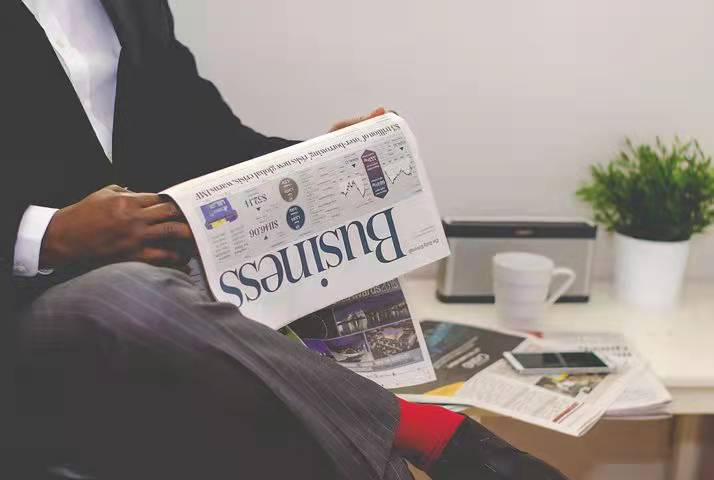
pdf文件图片怎么编辑
pdf文件图片怎么编辑?
1、点击桌面图标“福昕pdf编辑器”打开软件,并选择需要编辑的PDF文档。
也可以把“福昕pdf编辑器”设为默认的编辑器,直接双击桌面的PDF文档即可。
2、选择“特色功能”中的“PDF编辑工具”。
3、点击“编辑对象”,根据所需,选择图像,形状,渐变进行对象编辑,下面我们就针对这 3 个对象设置进行介绍;
4、所有内容设置好后,点击导航栏“文件”按钮,选择“保存”或者“另存为”即可。
如何给PDF文档设置区域高亮?
1、首先下载一个【福昕PDF编辑器个人版】,下载完成后根据安装步骤完成安装。打开软件,在页面上点击【快速打开】,将阅读的PDF文档进行导入。
2、导入完成后,在页面上方工具栏找到并点击【注释】,再找到【绘图区域】中的【区域高亮】,单击选中。
3、选中后将鼠标移回文档页面将出现十字光标,按住鼠标拖动画框,将需要高亮设置的区域覆盖后松开鼠标,此时区域高亮就完成啦。
怎么使用使用福昕PDF编辑器裁剪PDF页面?
1、在福昕PDF编辑器中打开需要处理的PDF文档;
2、在顶部工具栏点击切换到到“页面管理”,然后点击“裁剪页面”按钮;
3、然后在PDF页面中选择合适的线框;
4、在线框处双击就会弹出“设置页面尺寸”的对话窗口,在窗口中可以设置比例、尺寸以及适用的页面范围,都设置好之后点击“确定”按钮;
5、确认实际效果,如果满意的话,别忘记点击福昕PDF编辑器左上角的“保存”按钮进行保存。
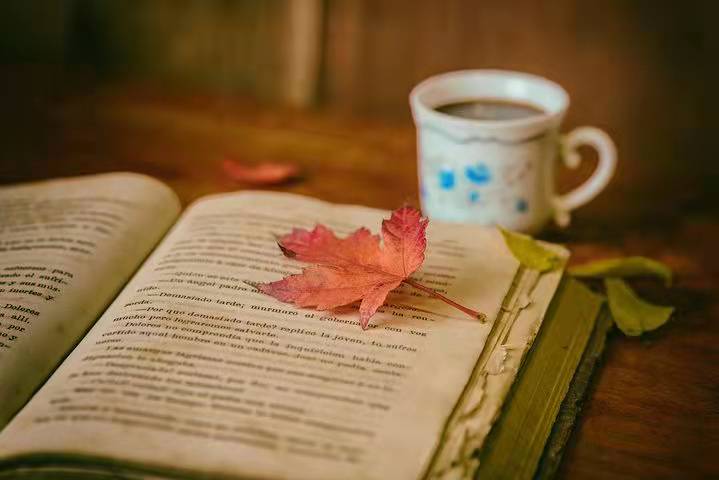
pdf文件图片怎么编辑
pdf文件图片怎么编辑呢?关于这个问题,小编就跟大家分享到这里了,不知道大家有没有学会了呢?这项技能在大家日常需要用到的机会还是比较大,所以建议大家这会没学会也要先下载福昕pdf编辑器然后对着小编的这个步骤操作一遍哦,如果想更深入地学习关于pdf的知识,大家登陆福昕pdf编辑器官网了解更多哦。
版权声明:除非特别标注,否则均为本站原创文章,转载时请以链接形式注明文章出处。
政企
合作
了解平台产品
预约产品演示
申请产品试用
定制合作方案
福昕
福利官

扫一扫添加福昕福利官
了解平台产品
预约产品演示
申请产品试用
定制合作方案

添加福昕福利官
微信扫码
免费获取合作方案和报价
